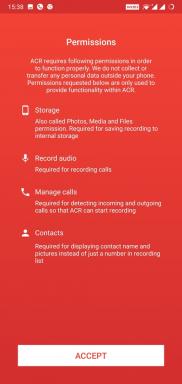Comment échanger des chaînes sur YouTube TV: guide complet
Des Médias Sociaux / / August 05, 2021
YouTube TV est un service logiciel incroyable à avoir sur votre téléviseur intelligent, et contrairement aux télévisions par câble traditionnelles, changer de chaîne est un peu différent. Je vais l'expliquer. YouTube TV est un service d'abonnement mensuel de diffusion en direct où 70 chaînes vous sont attribuées pour 49,99 $ par mois. Mais disons que vous vous êtes ennuyé des 70 chaînes (comme je le ferais) et que vous avez besoin de quelque chose de nouveau, voici une procédure pas à pas rapide pour pimenter les choses.
Tout d'abord, lorsque nous disons «changer», ce n'est pas dans son sens littéral, car vous ne pouvez pas vous débarrasser (changer) de l'existant chaînes de base, mais vous pouvez sélectionner et modifier n'importe quelle chaîne que vous aimez dans une liste écrasante de chaînes premium disponibles canaux. Ça s'ameliore; lors de l'acquisition de nouvelles chaînes, vous n'avez pas besoin de modifier ou de mettre à niveau votre plan d'abonnement YouTube TV actuel, vous il vous suffit de sélectionner la chaîne de votre choix, de l'ajouter à votre liste et de payer une petite redevance mensuelle JUSTE pour cette chaîne.

Supposons que vous souhaitiez revoir l'intégralité de la série Game Of Thrones, quelle qu'en soit la raison (je ne juge pas); vous pouvez simplement ajouter la chaîne HBO Max pour un supplément mensuel de 14,99 $. Vous avez également accès à des séries comme Euphoria, Westworld, Insecure, Watchmen, etc. Vous avez eu l'idée; c'est vraiment aussi simple que cela.
Alors la grande question: comment changer ou échanger des chaînes sur YouTube TV?
Youtube TV est accessible sur vos smart TV et Apple TV, mais je vous suggère fortement de suivre les étapes décrites dans cet article sur votre smartphone ou ordinateur portable.
Comment échanger des chaînes sur YouTube TV: les étapes

- Ouvert Youtube TV sur votre ordinateur et connectez-vous.
- Cliquez sur l'icône de votre profil. Vous pouvez le trouver dans le coin supérieur droit.
- Cliquez sur le menu déroulant et sélectionnez "Paramètres".
- Cliquez sur votre abonnement actuel. La liste de toutes vos chaînes actuelles vous sera présentée.
- Localisez et sélectionnez la chaîne dont vous souhaitez vous débarrasser et décochez la case située à côté.
- Recherchez maintenant la nouvelle chaîne que vous souhaitez ajouter à votre liste et cochez la case située à côté.
- Et enfin, si tout semble bon, sélectionnez "Terminé". Une fenêtre contextuelle apparaîtra pour confirmer les modifications que vous venez d'effectuer. Vous pouvez continuer et cliquer sur «J'accepte».
Et c'est tout; Vous êtes prêt. Je pense également que c'est vraiment cool que vous ayez un aperçu de ce que seraient vos frais d'abonnement si vous ajoutez ou supprimez une chaîne. Cela permet de mettre les choses en perspective.
Youtube TV est encore assez tôt dans le jeu de streaming en direct, ce qui signifie qu'il ne présente pas encore autant de chaînes que ses concurrents. Ils offrent également le service Youtube Premium, qui coûte 11,99 $ / mois.
Mais ne le tordez pas. Youtube Premium est très différent de Youtube TV. Youtube Premium est un service mensuel où vous payez des frais mensuels pour regarder des vidéos Youtube, pas des chaînes cette fois, mais des vidéos youtube réelles (comme PEWDIEPIE) sans ces publicités qui semblent bien fonctionner même lorsque vous avez "merdique" l'Internet.
Quoi qu'il en soit, les deux options sont fantastiques et assez faciles à comprendre. J'espère que vous avez trouvé cet article utile.